Notepad++ не може відкрити великі файли

Notepad++ не може відкривати файли розміром більше 2 ГБ. Інструмент просто відобразить повідомлення про помилку про те, що файл завеликий.
Якщо ви часто використовуєте Notepad ++ для запису нотаток або редагування вихідного коду, вам слід встановити його як програму за замовчуванням для відкриття певних типів файлів. Таким чином ви зможете швидко відкривати свої файли, не натискаючи правою кнопкою миші на своїх документах, щоб вибрати Відкрити за допомогою Notepad++.
Ну, іноді цей параметр не працює, і ваш комп’ютер може не пов’язувати Notepad++ з певними типами файлів. Або Notepad++ не відображається у вашому контекстному меню.
Введіть regedit у рядок пошуку Windows і запустіть програму «Редактор реєстру».
Перейдіть до цього ключа: HKEY_CLASSES_ROOT\Applications\notepad++.exe\shell\open\command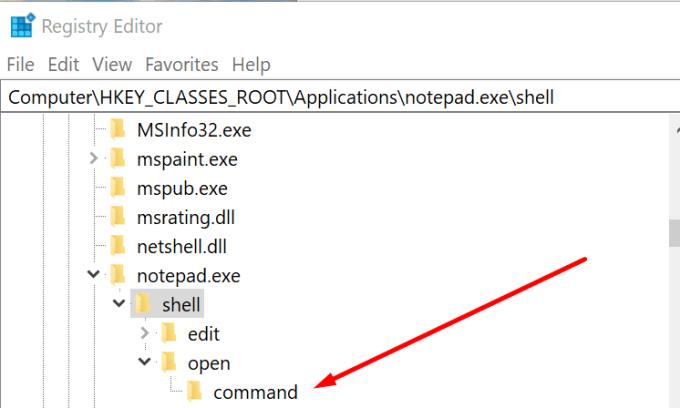
Знайдіть такий командний ключ:
C:\Program Files (x86)\Notepad++\notepad++.exe %1
Клацніть правою кнопкою миші на ключі, виберіть Змінити та змініть його на
C:\Program Files\Notepad++\notepad++.exe %1
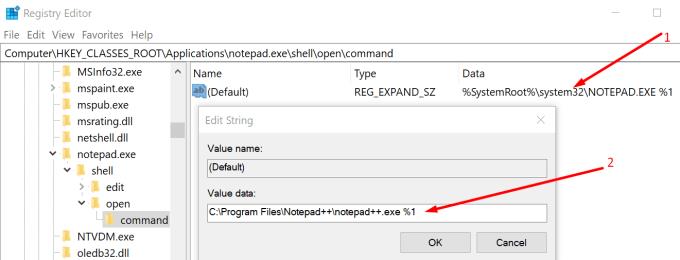
Знову перевірте контекстне меню, щоб перевірити, чи можете ви тепер вибрати Notepad++, коли вибираєте Відкрити за допомогою.
Переконайтеся, що ви пов’язали Notepad++ з типами файлів, які потрібно відкривати інструментом.
Клацніть правою кнопкою миші ярлик на робочому столі Notepad++ → Запуск від імені адміністратора
Перейдіть до Налаштування → Параметри → Асоціація файлів
Виберіть кожен тип файлу та натисніть ->, щоб додати відповідні типи файлів у розділ Зареєстровані розширення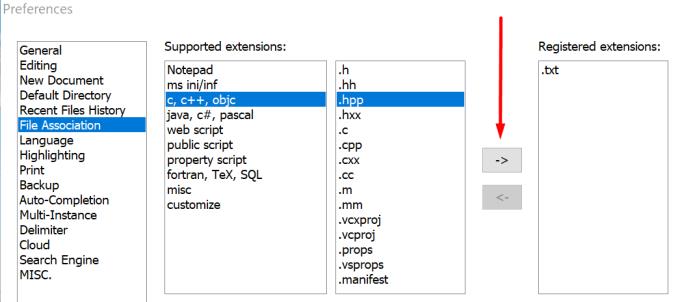
Закрийте Notepad++, клацніть правою кнопкою миші текстовий документ і перевірте, чи ви бачите контекстне меню, яке дозволяє вам відкрити його в Notepad++.
Якщо ви не можете використовувати Notepad++ для відкриття файлів, тимчасовий перехід на альтернативний текстовий редактор також є зручним рішенням.
Ось деякі з найпопулярніших і надійних текстових редакторів: EditPad Lite, Notepad2, PSPad або DocPad.
Хоча ці редактори не пропонують точно ті ж функції, що і Notepad++, ви все одно можете використовувати їх для виконання роботи, поки Notepad++ не повернеться в норму.
Тим часом ось деякі додаткові посібники для Notepad++, які вам також можуть сподобатися:
Notepad++ не може відкривати файли розміром більше 2 ГБ. Інструмент просто відобразить повідомлення про помилку про те, що файл завеликий.
Якщо на вашому комп’ютері не вдається пов’язати Notepad++ з певними типами файлів, або Notepad++ не з’являється в контекстному меню, скористайтеся цим посібником, щоб виправити це.
Що робити, якщо Notepad++ не вдається зберегти зміни чи файли? Цей посібник пропонує чотири зручні рішення.
Багато користувачів помітили, що результати пошуку іноді не відображаються в NotePad++. Спочатку перевірте налаштування прозорості.
Дізнайтеся, як вимкнути чат у Zoom або обмежити його використання. Ось корисні кроки для зручного використання Zoom.
Дізнайтеся, як видалити непотрібні сповіщення Facebook та налаштувати систему сповіщень, щоб отримувати лише важливі повідомлення.
Досліджуємо причини нерегулярної доставки повідомлень на Facebook та пропонуємо рішення, щоб уникнути цієї проблеми.
Дізнайтеся, як скасувати та видалити повідомлення у Facebook Messenger на різних пристроях. Включає корисні поради для безпеки та конфіденційності.
На жаль, пісочниця Minecraft від Mojang відома проблемами з пошкодженими світами. Прочитайте наш посібник, щоб дізнатися, як відновити ваш світ та уникнути втрати прогресу.
Щоб знайти приховані чати Microsoft Teams, дотримуйтесь простих порад, щоб повернути їх у видимість і вести ефективну комунікацію.
Вам важко підключити свою консоль PS5 до певної мережі Wi-Fi або Ethernet? Ваша PS5 підключена до мережі, але не має доступу до Інтернету.
Вчасно надсилайте нагадування команді, плануючи свої повідомлення Slack, дотримуючись цих простих кроків на Android і deskrop. Тут ви знайдете корисні поради та кроки щодо планування повідомлень на Slack.
Telegram вважається одним із найкращих безкоштовних додатків для обміну повідомленнями з кількох причин, зокрема надсилаючи високоякісні фотографії та відео без стиснення.
Дізнайтеся, як вирішити проблему, коли Google Meet не показує вашу презентацію. Огляд причин та способів усунення несправностей.












